PowerPoint(以下简称PPT)是我们在学习工作中最经常使用的演示文稿软件接下来我们就一起来了解PPT的使用教程,PowerPoint(PPT)的形状如何用合并形状来剪除。

工具/原料
PowerPoint2019
方法/步骤
1
如图我们打开PPT软件并新建幻灯片。
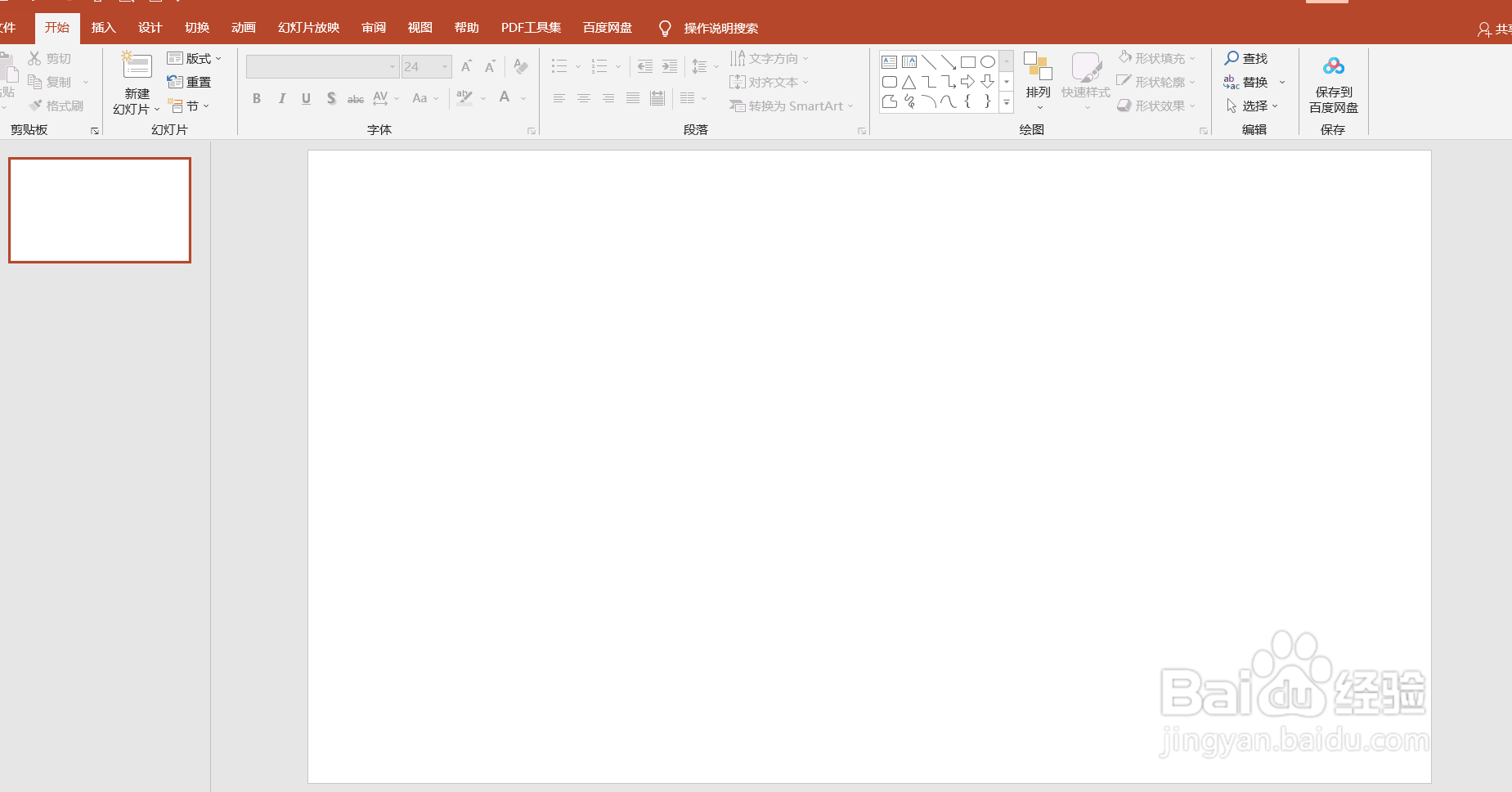
2
如图我们在功能区选择“插入”-“形状”。
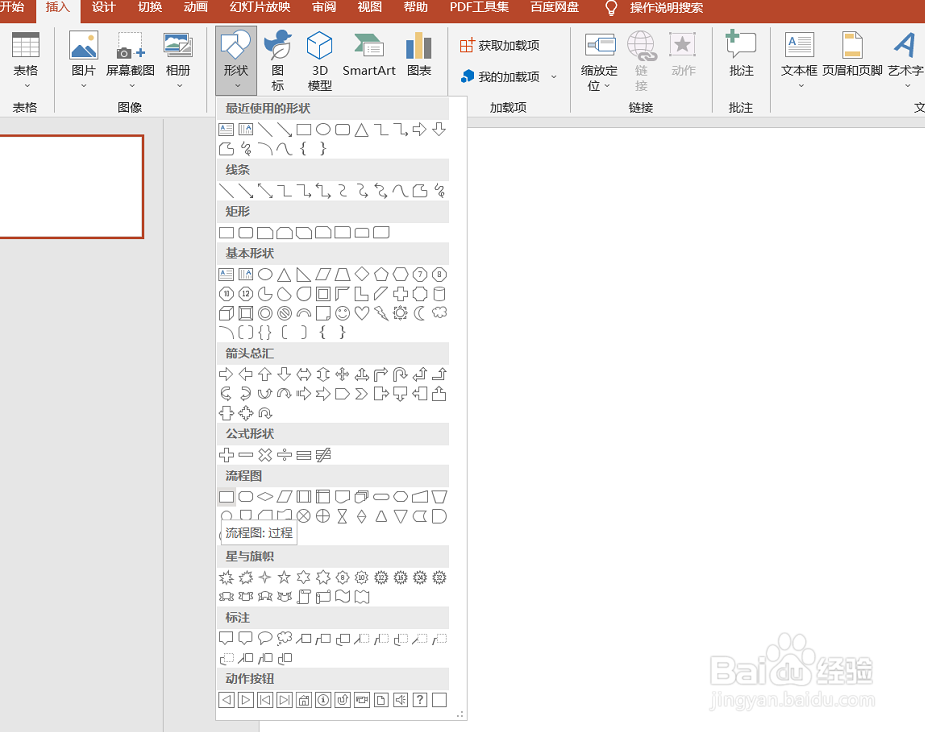
3
如图我们在页面中插入两个不同颜色的形状便于下面的演示。
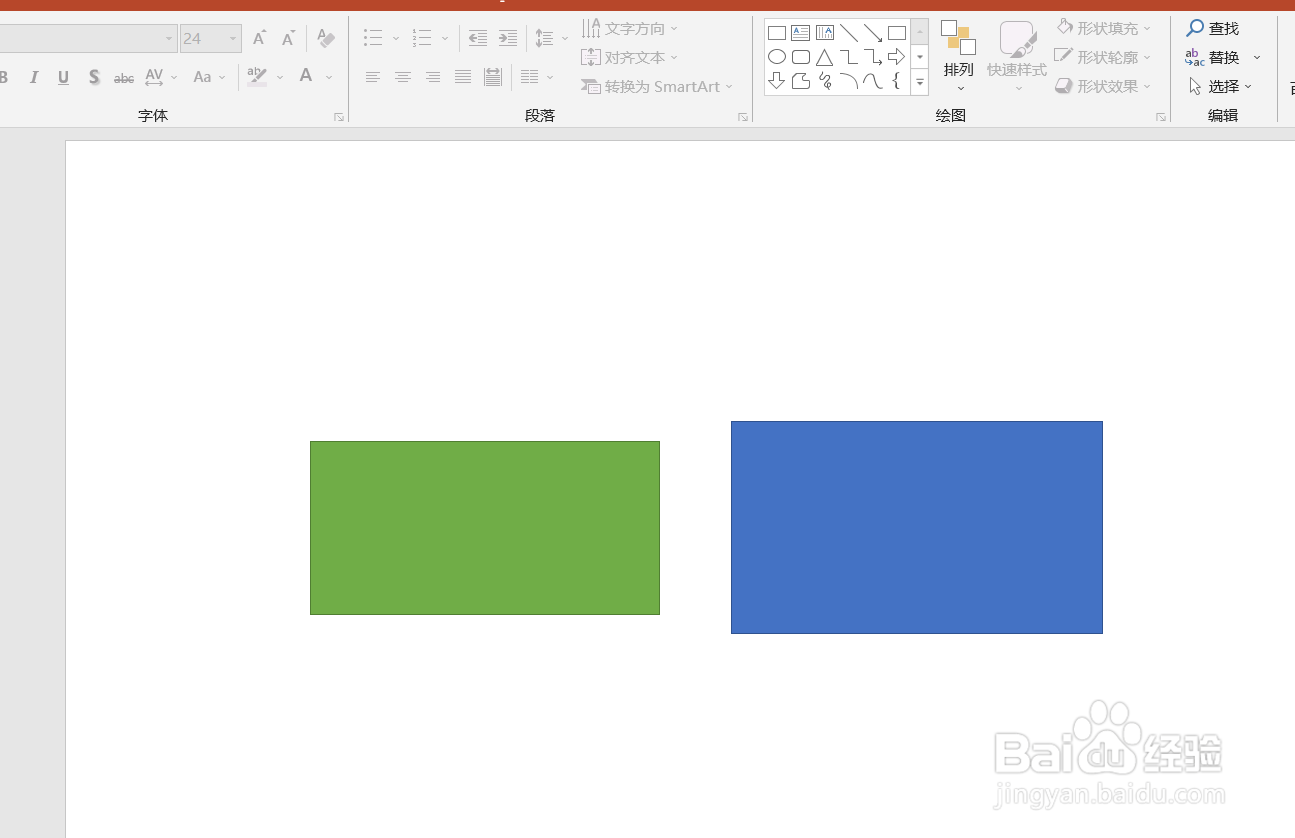
4
如图我们依次选中两个形状同时在功能区选择“格式”-“合并形状”-“剪除”。
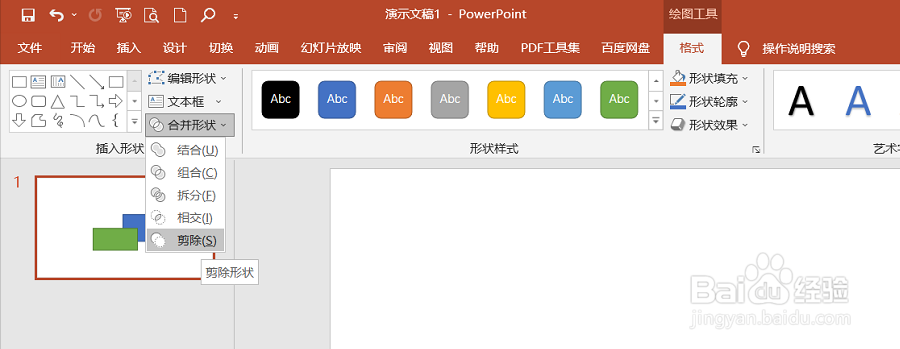
5
如图我们通过操作就可以把两个形状进行剪除操作了。
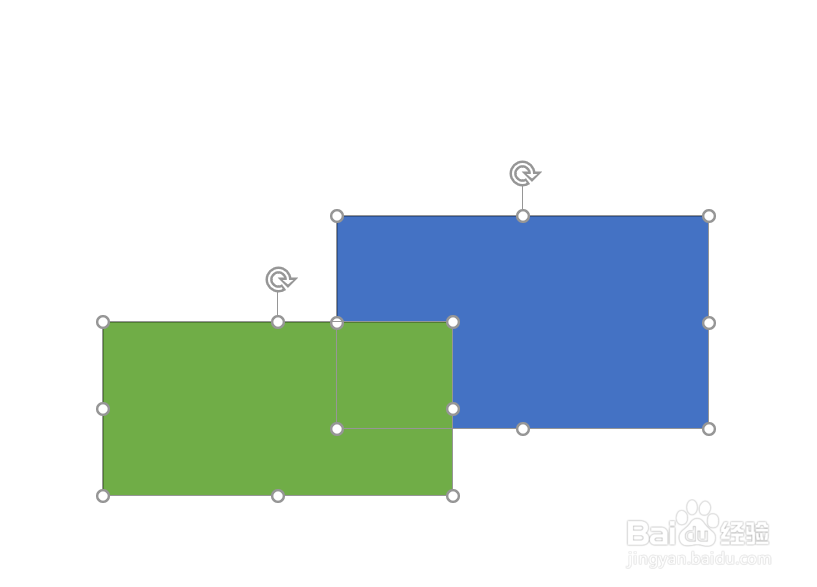
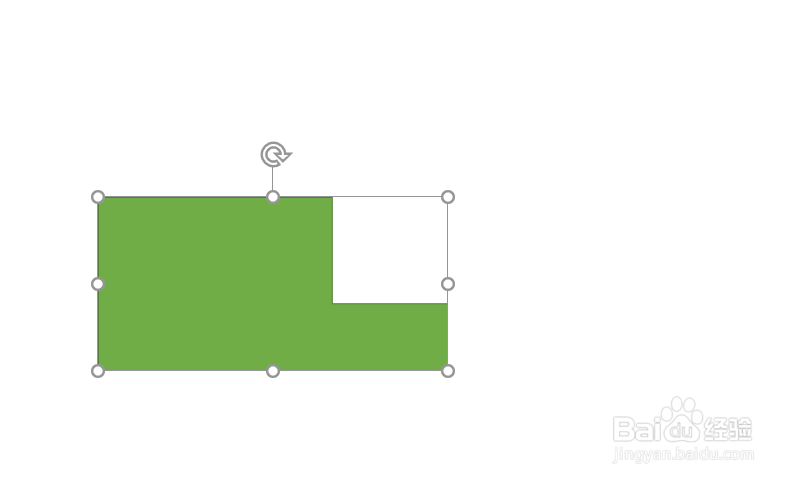 END
END注意事项
以上操作是以PowerPoint2019版本为基础完成
温馨提示:经验内容仅供参考,如果您需解决具体问题(尤其法律、医学等领域),建议您详细咨询相关领域专业人士。免责声明:本文转载来之互联网,不代表本网站的观点和立场。如果你觉得好欢迎分享此网址给你的朋友。转载请注明出处:https://www.i7q8.com/zhichang/2725.html

 微信扫一扫
微信扫一扫  支付宝扫一扫
支付宝扫一扫 
